本人亲测有用!!!

一.下载安装包(含免费下载地址)
1.官网下载地址:爪哇下载 |神谕 (oracle.com)
点击链接进入官网
可以看到上方有个"Products",点击它: 然后可以看到下滑的菜单里有个"Java",我们再点击它

2. 接着点击右上角的"Download Java"
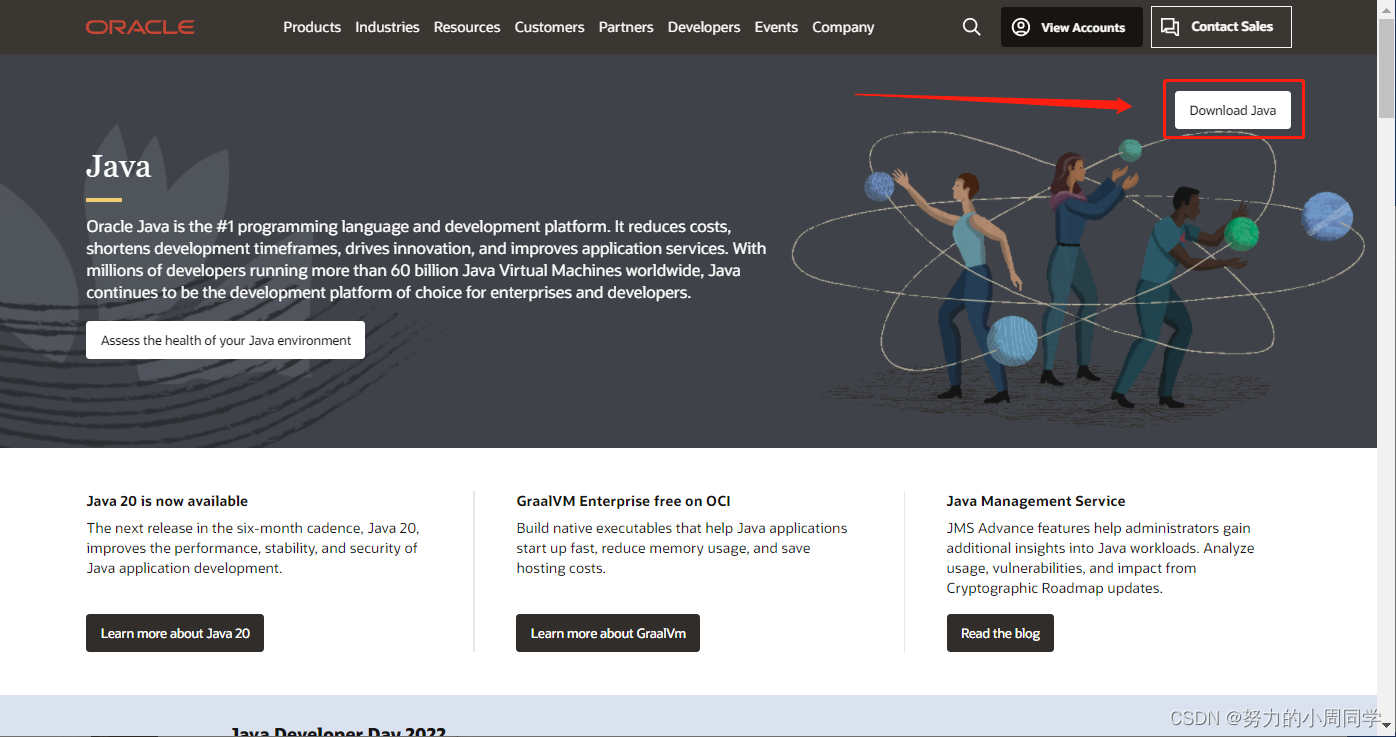
3. 点击了Download Java之后,会进去下载页面,不过这里展示的是最新的版本的Java,我们选择点击中间的"Java archive",这里是说Java归档,包含了历史各个版本的java。

4. 点进去过后,往下滑往下滑,就可以看到右下角这一栏有历史各个版本的Java,这里我选择下载的是新的Java SE8.
点进去之后就可下拉选择自己合适的版本了,我用的是windowx 64位系统的版本。 哇哦!
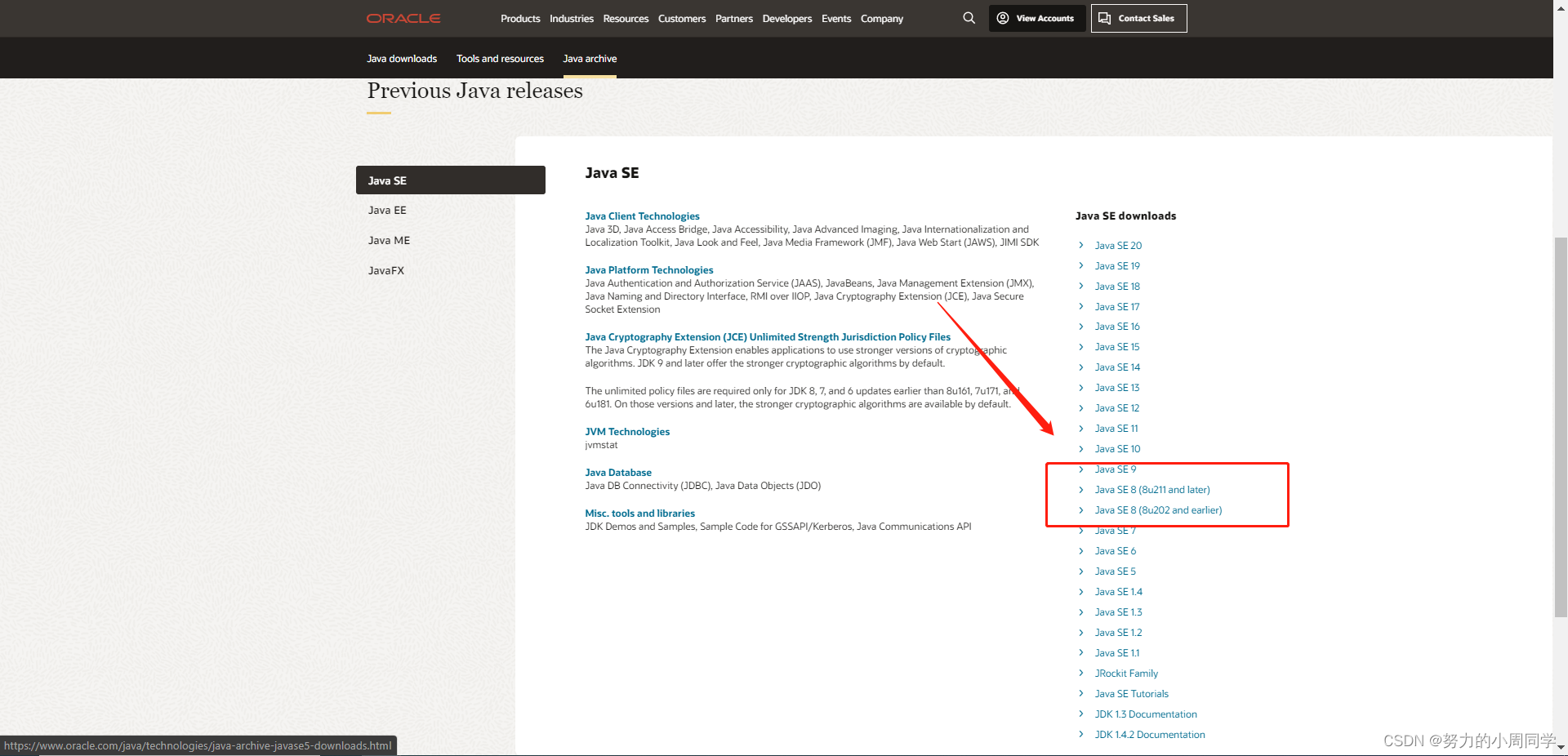
看着这些版本是不是想要全部安装下来,哈哈哈哈,只要你有时间就可以。
重磅来袭我已经下载好了自己免费拿(csdn下载资源地址免费 )
下载地址:
(1条消息) Javajdk8u281.zip资源-CSDN文库
二.安装详细步骤
1. 下载
完成后图片如下我的位置
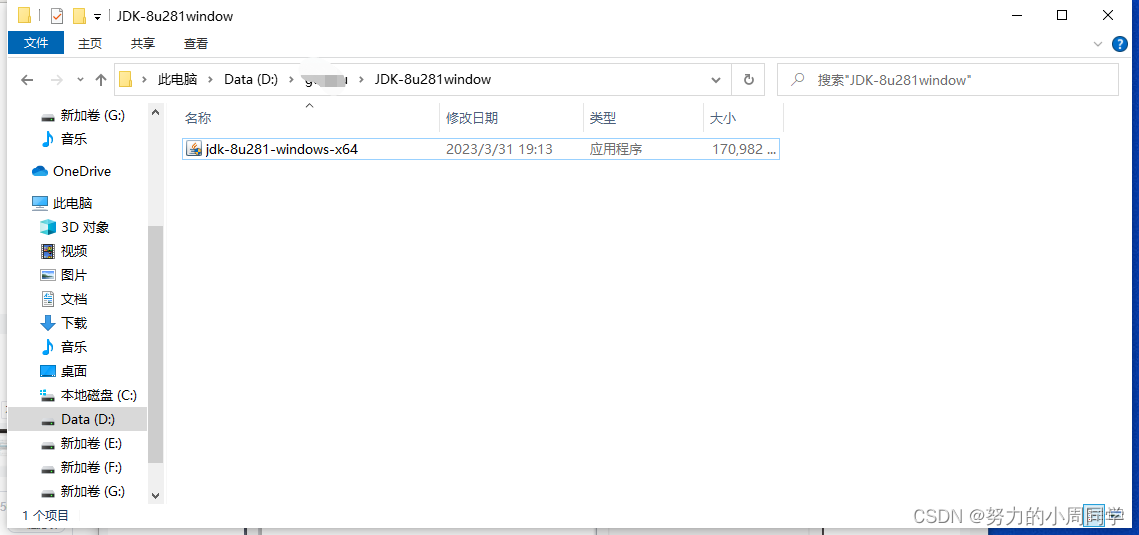
2.双击,或者右键进行安装 ,弹出此框点击 下一步

3. 点击下一步进入此界面
先生或女士请留步仔细看看
注意:这里可以看到默认安装路径,可以选择自己更改路径,不过需要记住记住记住这个安装路径,后面配置环境会用到。

这里作者我的路径更改如下图:
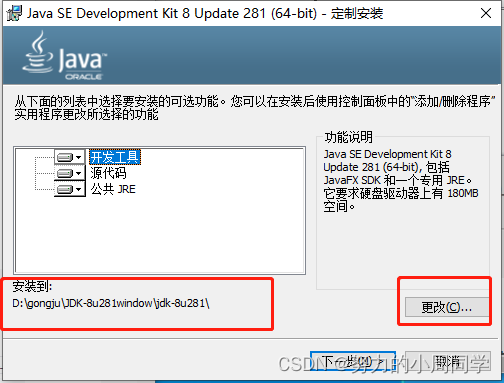
点击下一步,突然出现这个界面,把我吓一跳 我以为出错了, 后来知道原来这是安装jre,
jre这个东西就不用我多说了吧!
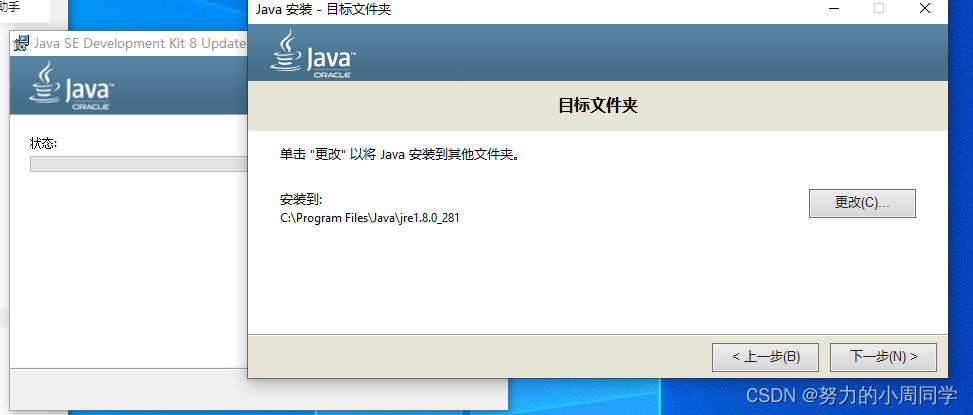
作者我当然要安装了,我直接更改目录决不装在C盘 直接更改目录,出现了下面情况。
看来还是大意了。
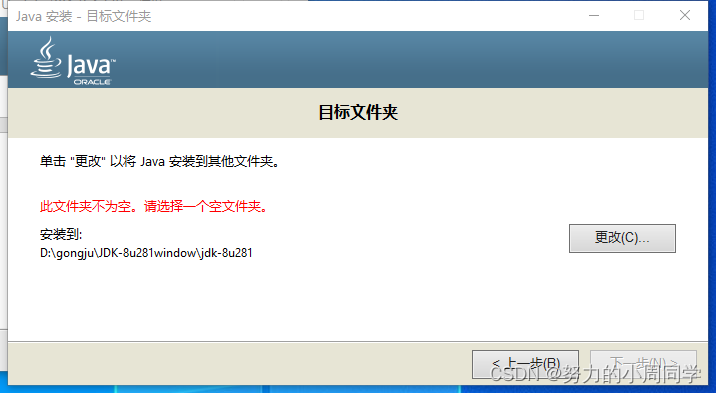
然后新建了一个文件夹放在jdk旁边完美解决问题,点击下一步。
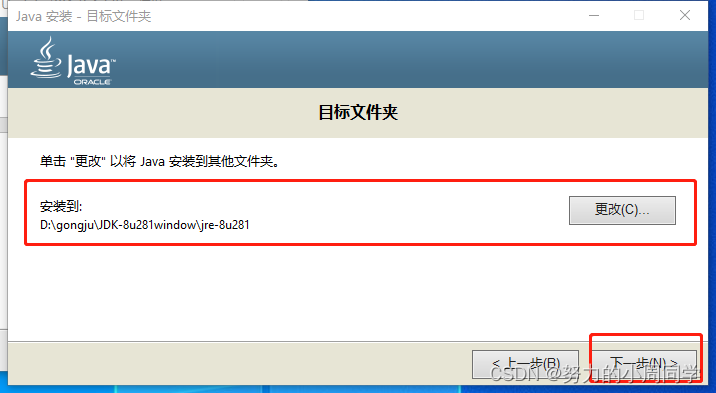
正在安装中,耐心等待。。。。
4. 安装完成,点击关闭就欧克ok了

三. 环境变量配置
1. 跟着作者继续操作还没有结束呢 !
1接下来就是配置环境了,我们找到桌面图标"此电脑",右键后点击"属性",再点击"环境变量"。
注:如果桌面没有此电脑图标的话,可以选择从电脑的"开始"菜单搜索,一样可以找到
win10在点击设置后,点击关于
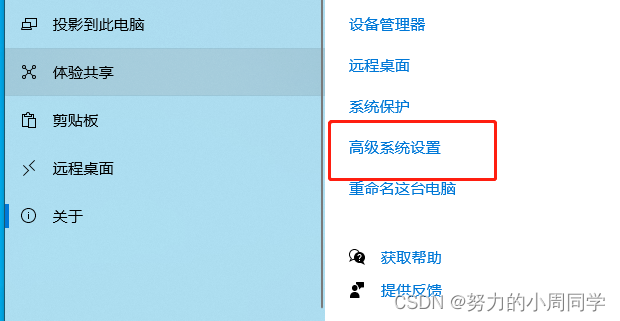
或者是在搜索框中搜索环境变量

Windows11 也差不多在设置里面搜索。
2.进入环境变量

我们选择在下面的系统变量中点击新建,创建新的变量。

进入以下界面

3.输入变量名:JAVA_HOME,然后浏览目录,找到刚刚安装jdk的路径,设置为变量值。

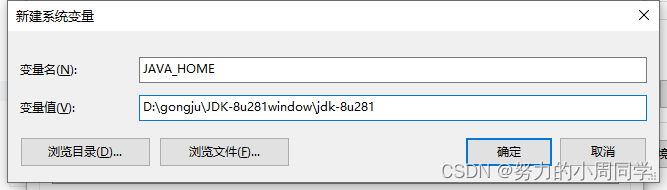
4.之后点击系统变量中的"Path",选择新建。

新建下面两个路径
%JAVA_HOME%\bin
%JAVA_HOME%\jre\bin

最后点击确定,一共要点击三个确定,直到退出系统属性那个页面。
四. 测试是否安装成功
win+R打开运行窗口,输入cmd打开命令行,之后输入"java -version",如果成功打印java的版本,就说明成功了~

最后显示如 下成功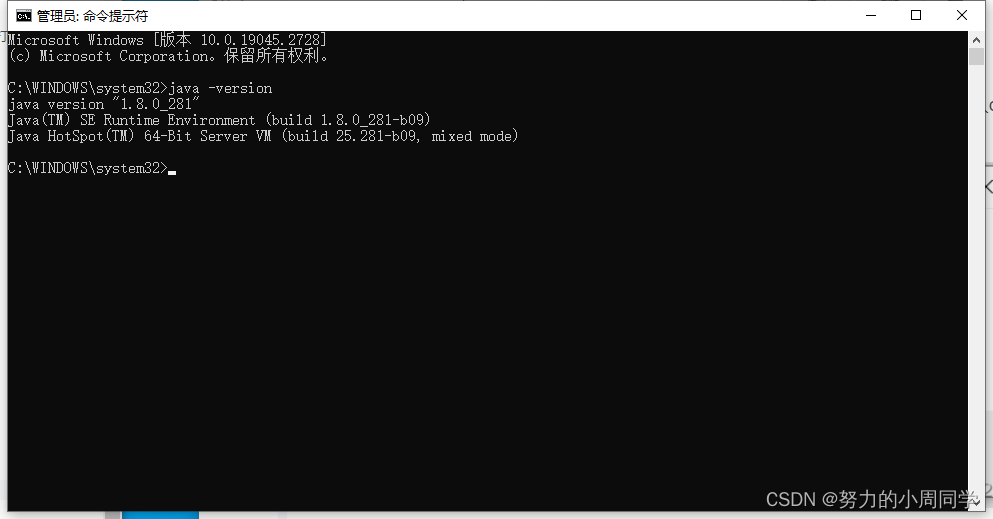
可以开始编译写代码啦!!!